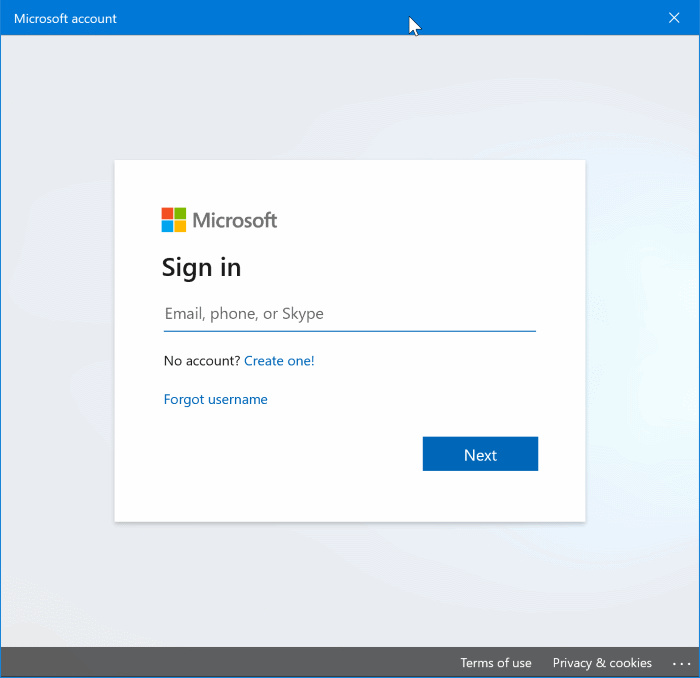С момента выпуска Windows 8 компания Microsoft призывает пользователей входить в операционную систему Windows с учетной записью Microsoft, и Windows 10 не является исключением. С момента установки Windows 10 пытается заставить пользователей войти в систему с учетной записью Microsoft.
Использование учетной записи Microsoft в Windows 10
Вход в Windows 10 с учетной записью Microsoft дает несколько преимуществ: вы можете использовать цифрового личного помощника Кортану, загружать и устанавливать приложения из Магазина (не требуется для бесплатных приложений) и синхронизировать свои настройки между собой. ПК.
Хотя можно использовать установить и использовать Windows 10 без учетной записи Microsoft и устанавливать приложения из Магазина без преобразования локальной учетной записи в учетную запись Microsoft , Windows 10 всегда пытается переключить вашу учетную запись на учетную запись Microsoft.
Например, если вы используете локальная учетная запись пользователя и вошли в приложение «Магазин», используя учетную запись Microsoft, вы часто будете видеть запросы на ввод локальной учетной записи пользователя, чтобы легко преобразовать локальную учетную запись пользователя. учетную запись пользователя в учетную запись Microsoft.
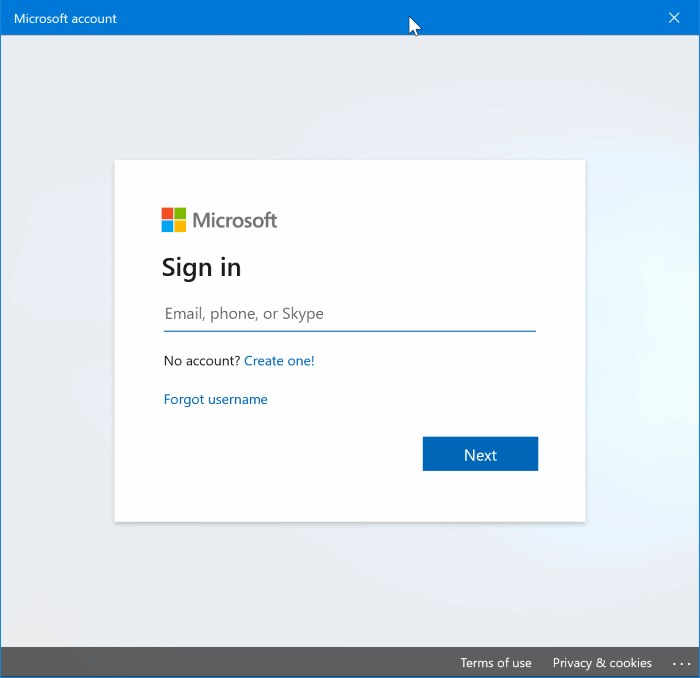
Если вас не интересует Кортана или вы находитесь в регионе, где Кортана в настоящее время недоступна, вы можете полностью заблокировать или отключить учетные записи Microsoft в Windows 10.
Да, те из вас, кто предпочитает локальную учетную запись учетной записи Microsoft, будут рады узнать, что вы можете отключить или заблокировать учетные записи Microsoft в Windows 10. В Windows 10 в групповой политике предусмотрена возможность блокировки учетных записей Microsoft, и можно включить эту политику для блокировки или отключения учетных записей Microsoft в Windows 10.
Для любопытных: вы сможете устанавливать приложения из Магазина даже после отключения или блокировки учетной записи Microsoft.
Как заблокировать или отключить учетную запись Microsoft в Windows 10:
Примечание. Поскольку редактор локальной групповой политики недоступен в домашней версии Windows 10, данное руководство ограничено версиями Windows 10 Pro и Enterprise. Мы постараемся добавить обходной путь для пользователей домашней версии, как только нам удастся заблокировать учетные записи Microsoft через реестр.
Шаг 1. Введите Изменить групповую политику в меню «Пуск» или в поле поиска на панели задач, а затем нажмите клавишу Enter, чтобы открыть редактор локальной групповой политики. Также можно ввести Gpedit.msc в поле поиска или команды «Выполнить», а затем нажать клавишу Enter, чтобы открыть редактор групповой политики.
Шаг 2. В редакторе локальной групповой политики перейдите к следующей политике:
Конфигурация компьютера >Настройки Windows >Настройки безопасности >Локальные политики >Параметры безопасности сильный>.
Шаг 3. Справа найдите запись под названием Учетные записи: блокировать учетные записи Microsoft, а затем дважды щелкните ее, чтобы открыть ее свойства.
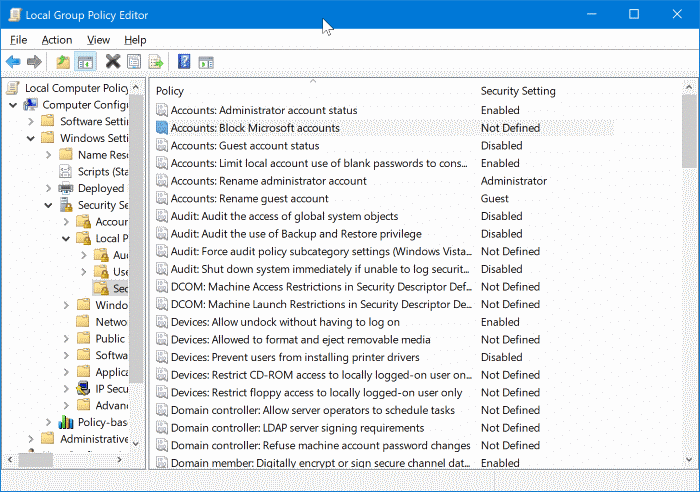
Шаг 4. На вкладке «Локальные настройки безопасности» щелкните раскрывающийся список, чтобы увидеть следующие три параметра:
# Эта политика отключена
# Пользователи не могут добавлять учетные записи Microsoft
# Пользователи не могут добавлять учетные записи Microsoft или входить в них
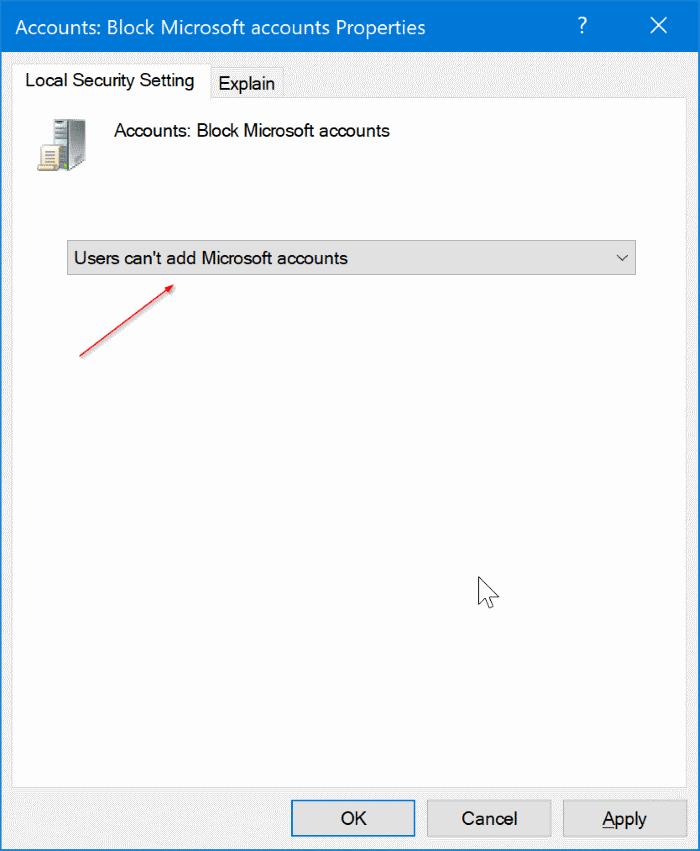
Вам необходимо выбрать политику между «Пользователи не могут добавлять учетные записи Microsoft» и «Пользователи не могут добавлять или входить в систему с учетной записью Microsoft».
Если вы выберете «Пользователи не могут добавлять учетные записи Microsoft», пользователи ПК не смогут добавлять новые учетные записи Microsoft. Это также означает, что нельзя переключить локальную учетную запись на учетную запись Microsoft. Это лучший вариант, если вы уже входите в Windows 10 с учетной записью Microsoft, но не хотите добавлять дополнительные учетные записи Microsoft. Эта политика также идеально подходит для пользователей, которые в настоящее время используют локальную учетную запись.
А если вы выберете «Пользователи не могут добавлять или входить в систему с учетными записями Microsoft», пользователям, которые в настоящее время используют учетную запись Microsoft для входа в Windows 10, не будет разрешено входить в систему с использованием учетной записи Microsoft. Поэтому, если вы уже используете учетную запись Microsoft, вам следует сначала переключите свою учетную запись Microsoft на локальную учетную запись применять эту политику.
Примените эту политику, если вы уже используете локальную учетную запись и хотите полностью заблокировать учетные записи Microsoft в Windows 10. Если вы используете учетную запись Microsoft, сначала переключитесь на локальную учетную запись, а затем примените эту политику.
После выбора правильной политики нажмите кнопку Применить. Возможно, вам придется выйти и войти снова.
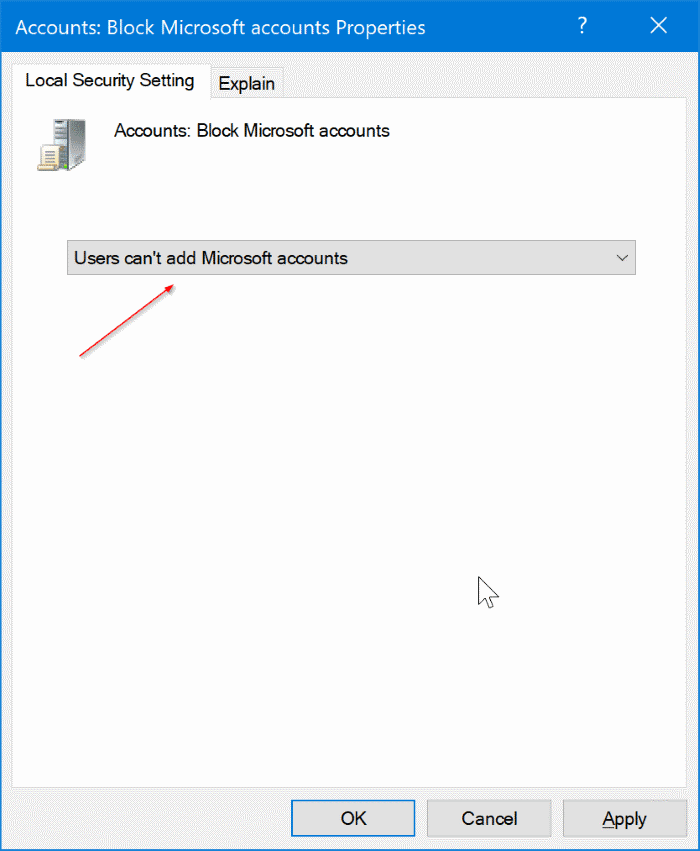
В разделе «Пользователи» приложения «Настройки» может отображаться сообщение «Некоторые настройки управляются вашей организацией» красного цвета. Кроме того, при попытке добавить учетную запись Microsoft вы получите сообщение об ошибке.
Если у вас есть вопросы, задавайте их в комментариях.